Komennot, ohjelmat, on monia, kukin tietylle sovellukselle. Monet meistä ajattelevat, ovatko ne todella hyödyllisiä jossain vaiheessa, ja yhtäkkiä tulee päivä, jolloin juuri tämä käsky voi auttaa meitä.
Vaikka olen pitänyt tätä komentoa hyödyllisenä alusta alkaen, ehkä monet eivät ole. Mutta todellisuudessa on loputtomia syitä, miksi se olisi välttämätöntä muuta tietokoneen näppäimistön asetuksia. Jos haluat käyttää erikoismerkkiä välittömästi tai jos sinulla on näppäimistö, jossa on vioittunut avain, lyhyesti sanottuna totuus on, että se on välttämätöntä tai ei, tässä on useita tapoja muokata tietokoneen näppäimistöä sopivuus.
xmodmap
Aluksi, xmodmap on vastuussa kartoitus kunkin näppäimistöllä painetun näppäimen ja järjestelmän toiminnan vasteen välillä, esimerkiksi siihen, mitä näemme ruudulla. Tätä varten xmodmap käyttää kahta tärkeää parametria: "avainkoodit" ja "KeySym".
Los avainkoodit Ne ovat numeroita, jotka näppäimistö tuottaa, kun painat tiettyä näppäintä, ja määritä vain kukin näppäin. Esimerkiksi minun tapauksessani välilyöntiä edustaa KeyCode 65.
Toisaalta KeySyms ovat sanoja, joita käytetään avaimen tyypin määrittämiseen. Tällä tavalla Xmodmapin ei tarvitse tulkita suoraan näppäimistöltä tulevaa tietoa, mutta se voi myös viitata näppäimiin nimen mukaan. Jatkamalla esimerkkiä, välilyönnilläni on KeyCode 65, ja sen KeySym on "tila".
Voitko auttaa itseäsi komennolla xev, jonka avulla voit tietää jokaisen näppäimen avainkoodin ja avaimen, tai voit käyttää komentoa aina xmodmap -pke josta näet luettelon kaikista näppäimistä sekä niiden avainkoodit ja avaimet.
On kolmas parametri, jota Xmodmap pitää, ja se on muokkaajat. Nämä vastaavat erityisnäppäinten ryhmää, joita painetaan samanaikaisesti toisen näppäimen kanssa muuttaakseen sen ulostuloa. Esimerkiksi Vaihto, Caps_Lock, Ctrl, ja niin edelleen
Näppäimistön muokkaamiseksi aiomme ensin ymmärtää, kuinka Xmodmap-komento toimii. Jos juoksemme
xmodmap -pke
Tarkkailemme kutakin näppäimistön avainkoodia vastaavaa näppäinmerkkiä samanlaisessa muodossa:
[…] Avainkoodi 57 = KeySym1 KeySym2 KeySym3...
[...]
Jos jokainen KeySym-sarake vastaa seuraavien muokkausavainten yhdistelmää:
1. Avain
2. Vaihto + näppäin
3. mode_switch + avain
4. mode_switch + vaihto + näppäin
5. AltGr + -näppäin
6. AltGr + Vaihto + Näppäin
Joten esimerkiksi, jos haluaisimme vaihtaa avainta korkit LOCK, niin että se toimii kuten siirtyminen, suoritamme seuraavan rivin.
Xmodmap -e "avainkoodi 66 = Vaihto_L"
Ja tästä lähtien isot kirjaimet (avainkoodi 66) toimivat Shift_L: nä.
Vastaavasti, jos haluat määrittää merkin Shift-yhdistelmällä, joudut muokkaamaan vain KeySym-saraketta ja niin edelleen taulukon mukaisesti.
XKeyCaps
Xmodmap yrittää tehdä elämästä hieman yksinkertaisempaa, ja siinä on myös graafinen käyttöliittymä, joka on käyttäjän miellyttävä tehdä muutoksia näppäimistön kokoonpanoon. Xkeycaps-ikkunassa on ikkuna, jonka avulla voit valita käytettävän näppäimistömallin ja puolestaan tehdä muutoksia näppäinten välillä graafisesti.
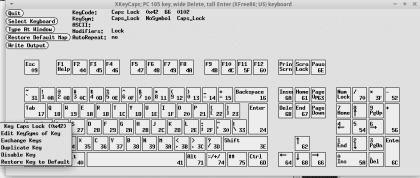
Xkeycapsin avulla voit:
- Muokkaa avaimen KeySym-näppäintä
- Vaihda avaimet
- Kopioi avaimet
- Poista näppäimet käytöstä
- Palauta oletukset
Konsoli tai graafinen käyttöliittymä, xmodmap tai xkeycaps, tässä on kaksi tapaa järjestää kukin avain tietokoneellesi omalla tavallasi.


Ja mikä olisi ortodoksinen tapa kuvata näppäimistö helposti, sekä graafisessa ympäristössä että konsolimoodissa, minuutista 0? Koska ymmärrän, että nämä komennot eivät tee pysyvää muutosta.
Minulle mieleeni tulee käyttää tiedostoja, kuten /etc/rc.local tai ~ / .bashrc, mutta olisi enemmän hakkerointia päästä eroon ongelmista.
Erinomaiset sovellukset, eivät tienneet sitä, joka sisältää graafisen käyttöliittymän. Varmasti käytin Xmodmapia esperanto-merkkien lisäämiseen, kun ennen vuotta 2009 ne eivät olleet ulottuvillamme, kyllä (ŝĉĥĵĝ ne ovat helppoja, vaikka ŭ on edelleen vaikea ALT GR + SHIFT + ç: n kanssa).
Lisää, että vuoteen 2009 saakka voit muokata kaikkea tekstitiedostoa ja voit kopioida xmodmap-tiedoston käyttäjän kansioon / home / USER siten, että sen edessä on piste sen piilottamiseksi: .xmodmap-eo esimerkiksi avainten asettamiseksi esperantoon (eo) ja sisäänkirjautumisen yhteydessä järjestelmä kysyi, muokataanko näppäimistöä tällä versiolla.
Tietääkö kukaan, onko avainten vaihtaminen edelleen helppoa tekstieditorilla vai onko sinun välttämättä käytettävä väliohjelmaa? Ja muuttuuko se tietylle käyttäjälle vai kaikille järjestelmää käyttäville?
Tämä on kuin Grubin vaihtaminen, ennen tekstitiedostossa ja nyt kääntämistä ja kaikkea muuta.
$ xmodmap -e "avainkoodi 66 = Vaihto_L"
xmodmap: tuntematon komento rivillä komentorivillä: 1
xmodmap: tiedostoa 66 ei voi avata lukemista varten
xmodmap: tiedostoa '=' ei voi avata lukemista varten
xmodmap: tiedostoa 'Shift_L' ei voi avata lukemista varten
xmodmap: 4 havaittua virhettä, keskeytys.
Minulla on samanlainen ongelma, Ctrl- ja Alt-näppäimet merkitsevät minut Shiftiksi, olivatpa ne vasemmalla vai oikealla. enkä tiedä miten antaa heille oikea arvo, jos joku tietää paljon, kiitän heitä kertomasta minulle. Japo
Apua Minun täytyy vaihtaa p-avain ñ: hen sen kanssa toimivan graafisen sovelluksen kanssa, mutta muutoksia ei tallenneta uudelleenkäynnistyksen yhteydessä
:c
hei, kun olet lukinnut yhden näppäimistä xkeycapsilla, miten muutos tehdään pysyväksi, koska kun muutos on käynnistetty uudelleen, se ei heijasta sitä.
kiitos
kumi
Se toimii täydellisesti, mutta kun käynnistät tietokoneen uudelleen, nämä muutokset menetetään.
Kuinka voin tehdä niistä pysyvät?
Lisätiedot: Kaikissa kannettavissa tietokoneissa (kannettavissa tietokoneissa) yleensä oleva muunnosnäppäin «Fn» (toiminto) vastaisi seitsemättä saraketta, joten:
1. Avain
2. Vaihto + näppäin
3. mode_switch + avain
4. mode_switch + vaihto + näppäin
5. AltGr + -näppäin
6. AltGr + Vaihto + Näppäin
7.Fn
Tälle avaimelle annetaan yleensä KeySym, joka liittyy multimediaavaimiin, jotka joskus vedetään F1-12-näppäinten yläpuolelle (WisFox-näppäimistössäni XF86Switch_VT_1 - XF86Switch_VT_12). Näppäimistössä F1-näppäin näyttää seuraavat:
avainkoodi 67 = F1 F1 F1 F1 F1 F1 XF86Switch_VT_1
ja tämä näppäimen XF86Switch_VT_1 näyttää kahden kahdeksannen nuotin (kahden nuotin) kuvakkeen, joka avaa musiikkisoittimen.
Joillakin on ilmeisesti myös ennalta määriteltyjä toimintoja (XF86XK_AudioMute mykistää äänen), ja mielenkiintoinen asia olisi käyttää mitä tahansa muuta näppäintä, johon ei ole määritetty tätä muokkaajaa, jotta sillä olisi toinen "sivu" tai näppäimistön siirto haluamallemme tavalla. Tällä hetkellä en tiedä miten se tehdään ...
Toivon, että se auttaa kollegaa, joka haluaa myös saada kaiken irti näppäimistöstä ostamatta uutta, jossa on enemmän näppäimiä.
Kiitos artikkelista Gerak, en tiedä kirjoittaako tämän artikkelin kirjoittaja vielä, mutta vaikka tämä artikkeli on vuosia sitten, tänään 2021 oli minulle hyödyllinen, kiitos kun kirjoitit aikaa, kuvakaappauksista ja myös on lisännyt mahdollisuuden tehdä tämä kokoonpano sovelluksesta, jolla on graafinen käyttöliittymä.